Vše o iOS 26

Apple představil iOS 26 – velkou aktualizaci s novým designem z matného skla, chytřejšími funkcemi a vylepšeními známých aplikací.
YouTube si pamatuje každé video, které sledujeme, takže může rychle doporučit konkrétní videa ke zhlédnutí a přehrání. Na první pohled to zní skvěle! Pokud jste zapomněli uložit video do seznamu videí, ale chcete jej později obnovit, můžete přejít přímo do své historie a načíst jej.
Ale pak začneme mít paranoiu „historie prohlížeče“. Najednou se přistihneme, že si přejeme, abychom také mohli vymazat naši historii YouTube. Ať už proto, že nechcete, aby ostatní viděli, co sledujete, nebo proto, že chcete resetovat návrhy videí YouTube, vymazání historie je velmi snadné.
Pokud se na YouTube přihlásíte pomocí svého účtu Gmail, YouTube ukládá a ukládá vaši historii sledování. Jakmile smažete svou historii, znamená to, že jste z webu trvale odstranili všechny podrobnosti o sledovaných videích. Váš účet Google nebude uchovávat informace.
Historii vyhledávání na YouTube můžete úplně vymazat jedním mocným přejetím, a to jak v mobilních aplikacích pro iOS a Android, tak na počítači nebo notebooku.
Když se naučíte, jak vymazat svou historii přímo z webové stránky YouTube pro počítače, zjistíte, jak totéž udělat v aplikaci pro chytré telefony. Oba způsoby jsou prakticky totožné.
Přejděte na YouTube a přihlaste se pomocí svého účtu.
Přejděte do nabídky na levé straně obrazovky.
Klikněte na „Historie“. Nyní uvidíte každé video uložené ve frontě historie.
Na pravé straně obrazovky vyberte možnost „Vymazat celou historii sledování“. Opětovným kliknutím na tuto možnost potvrďte.

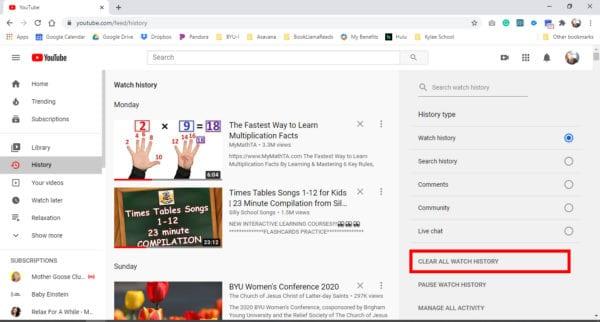
Pokud nechcete historii vymazat úplně, klikněte na „X“, které se zobrazí vedle konkrétních názvů videí. Smaže historii konkrétního videa.
Můžete si také všimnout možnosti „Pozastavit historii sledování“. Vaše historie se tím nevymaže, ale zabrání to YouTube ukládat každé video, které sledujete, do vaší fronty historie.
Když smažete svou historii videí z YouTube, nesmaže se tím historie prohlížeče daného videa. Pokud chcete být extra důkladní, vymažte historii prohlížeče přímo po vymazání historie YouTube.
Otevřete aplikaci YouTube z domovské obrazovky.
V dolním rohu obrazovky (pravá strana) klepněte na ikonu Knihovna. Připomíná složku souborů.
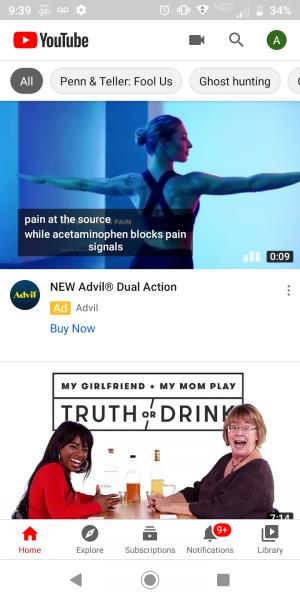
Vyberte možnost „Historie“.
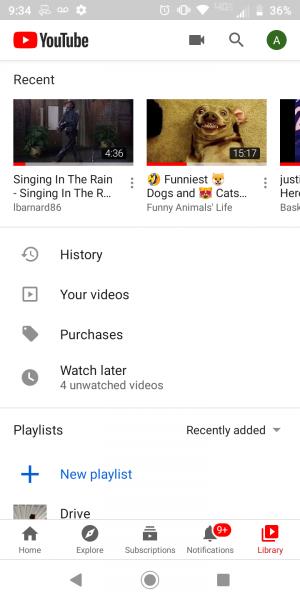
Klepněte na tři svisle naskládané tečky nebo čáry. Najdete je v horním rohu obrazovky (vpravo od ikony vyhledávání).
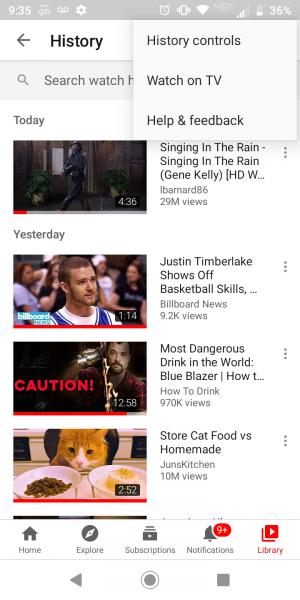
Vyberte „Ovládací prvky historie“.
Dále přejděte na „Historie a soukromí“.
Klepněte na „Vymazat historii sledování“. Pokud chcete vymazat historii vyhledávání, vyberte místo toho „Vymazat historii vyhledávání“.
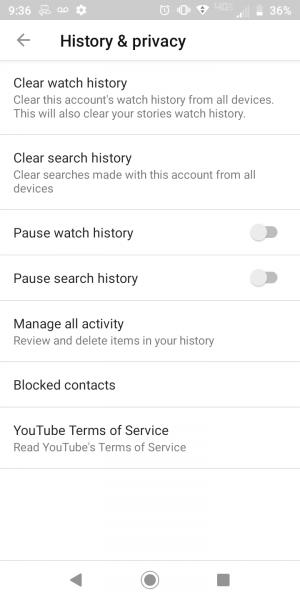
Potvrďte, že chcete smazat svou historii sledování na všech zařízeních, kde jste přihlášeni ke svému účtu.
Pokud chcete z historie vyhledávání vymazat jednotlivá videa a ne smazat vše, klepněte na tři tečky vedle konkrétního názvu videa a vyberte „Odstranit historii sledování“.
Aplikace YouTube pro Android obsahuje režim inkognito, který může dočasně zabránit YouTube v uchovávání historie sledování uživatele. Tato funkce je k ničemu, pokud jste již videa sledovali, takže ji budete muset před zahájením sledování nejprve zapnout.
V aplikaci YouTube vyberte jméno svého profilu.
Posouvejte se v nabídce dolů, dokud nenajdete „Zapnout anonymní režim“. Ikona vašeho účtu se nyní bude zobrazovat jako ikona inkognito.
Chcete-li anonymní režim vypnout, klepněte na ikonu. V místní nabídce vyberte možnost „Vypnout anonymní režim“.
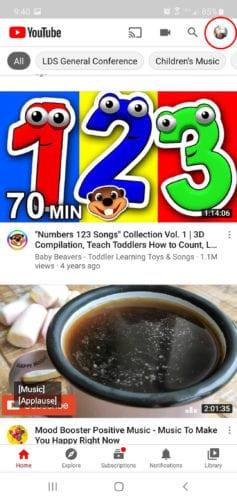
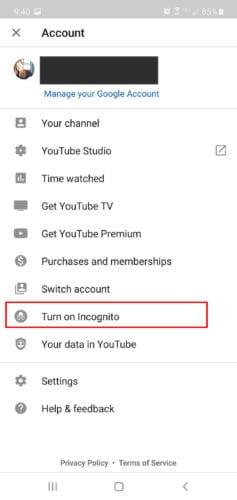
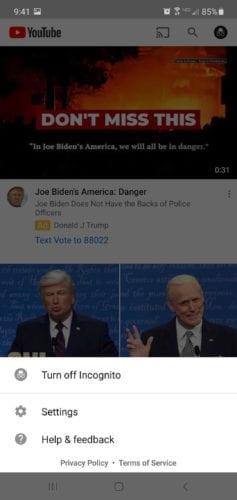
I když můžete ze svého účtu YouTube smazat svou historii sledování, bude i nadále používat analýzy shromážděné z vaší aktivity k doporučování videí. Nemusí to být tolik videí, ale kousky a kousky dat zůstanou.
Ačkoli držení vaší historie sledování YouTube nemusí představovat neuvěřitelnou hrozbu pro vaši bezpečnost, občasné vymazání nemůže uškodit. Jen si pamatujte staré přísloví: "Nevíš, co máš, dokud to nezmizí." Jakmile svou historii vymažete, nelze ji obnovit.
Apple představil iOS 26 – velkou aktualizaci s novým designem z matného skla, chytřejšími funkcemi a vylepšeními známých aplikací.
Studenti potřebují pro studium specifický typ notebooku. Měl by být nejen dostatečně výkonný, aby dobře poskytoval výkon ve zvoleném oboru, ale také dostatečně kompaktní a lehký, aby ho bylo možné nosit s sebou celý den.
V tomto článku vám ukážeme, jak znovu získat přístup k pevnému disku, když selže. Pojďme na to!
Na první pohled vypadají AirPods stejně jako kterákoli jiná bezdrátová sluchátka. To se ale všechno změnilo, když bylo objeveno několik málo známých funkcí.
Přidání tiskárny do systému Windows 10 je jednoduché, i když proces pro kabelová zařízení se bude lišit od postupu pro bezdrátová zařízení.
Jak víte, RAM je velmi důležitá hardwarová součást počítače, která slouží jako paměť pro zpracování dat a je faktorem, který určuje rychlost notebooku nebo stolního počítače. V níže uvedeném článku vám WebTech360 představí několik způsobů, jak kontrolovat chyby RAM pomocí softwaru ve Windows.
Ať už hledáte NAS pro váš domov nebo kancelář, podívejte se na tento seznam nejlepších NAS zařízení pro ukládání dat.
Údržba vašich 3D tiskáren je velmi důležitá pro dosažení nejlepších výsledků. Zde jsou některé důležité tipy, které je dobré mít na paměti.
Přečtěte si tento článek, abyste se dozvěděli jednoduchý krok za krokem proces, jak připojit notebook k projektoru nebo TV v OS Windows 11 a Windows 10.
Připravujete se na večer her a bude to velké - právě jste si pořídili hru „Star Wars Outlaws“ na streamovací službě GeForce Now. Objevte jediný známý způsob, jak opravit kód chyby GeForce Now 0xC272008F, abyste mohli znovu hrát hry od Ubisoftu.







